电脑一开机任务栏就卡死怎么解决
我们在日常使用电脑的过程中,难免会遇到各种各样的问题,例如有些用户在启动电脑之后,想要通过任务栏打开任务管理器时却发现任务栏卡死没反应了,最终只能通过重启电脑的方式来解决,那么电脑一开机任务栏就卡死怎么解决呢?接下来小编就来教大家解决方法。
具体方法:
方法一:重启电脑
1、最简单的就是先重启电脑。按下【ctrl+shfit+esc】打开任务管理器,点击【文件】-【运行新任务】。勾选【以系统管理权限创建此任务】,在框中输入:cmd 点击确定。
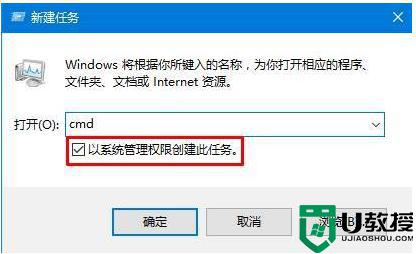
2、在CMD里输入shutdown -r -t 5(5秒后重启计算机),回车。重启电脑后,自己就好了。
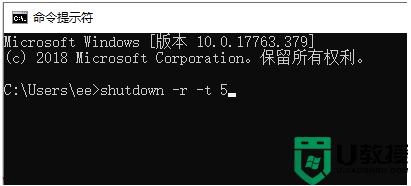
方法二:重启资源管理器
按键盘组合键“Ctrl+Alt+Del”打开“任务管理器”,切换到“进程”选项卡。选中“Windows资源管理器”项,点击“重新启动”按钮。待”Windows资源管理器“重启完成后,再尝试右击任务栏。
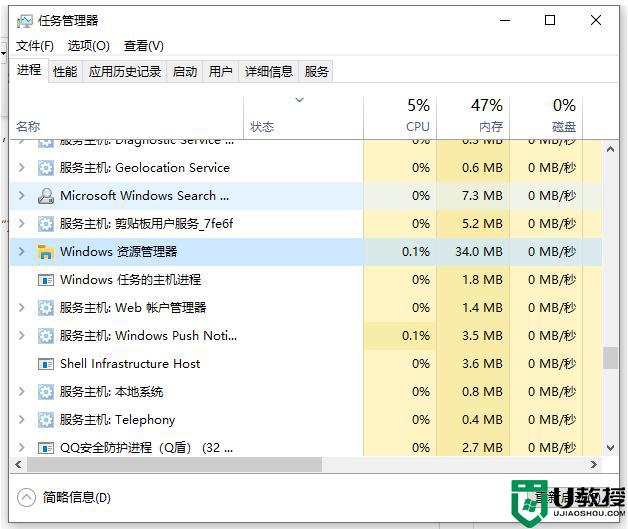
方法三:修复系统
1、同时按住win+X打开隐藏菜单,点击“Windows Powershell(管理员)” 。
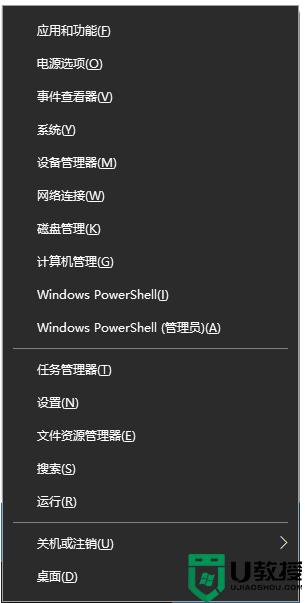
2、随后,输入并执行以下代码【Get-AppXPackage -AllUsers | Foreach {Add-AppxPackage -DisableDevelopmentMode -Register “$($_.InstallLocation)\AppXManifest.xml”}】。
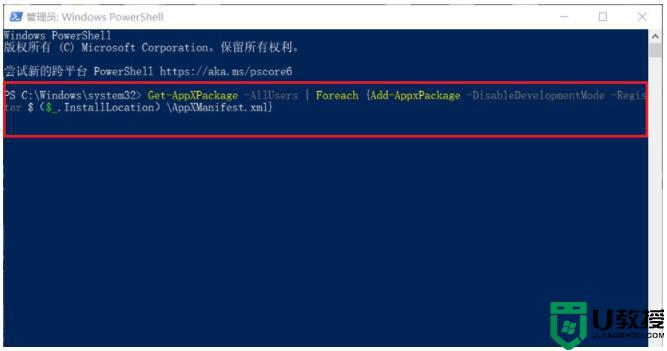
3、耐心等待“系统部署进程”操作的完成,整个过程大概需要2至10分钟左右的时间,完毕之后,再重新查看任务栏是否能使用。

上述就是小编教大家的电脑一开机任务栏就卡死解决方法了,有出现这种现象的小伙伴不妨根据小编的方法来解决吧,希望能够对大家有所帮助。
- 上一篇: 电脑右下角图标点了没反应怎么办
- 下一篇: 打印机打双面怎么打印 电脑打印怎么打双面
电脑一开机任务栏就卡死怎么解决相关教程
- win10电脑底部任务栏点不动怎么办 电脑下面的任务栏总是卡死的解决方法
- Win11任务栏卡死修复了吗 电脑任务栏卡死怎么办
- 电脑任务栏卡死是什么原因 电脑任务栏卡住了怎么办
- 电脑开机过一会就卡住不动了 win10开机两三分钟就卡死了的解决方法
- 电脑任务栏卡死解决办法 电脑下面的任务栏总是卡死怎么办
- 任务栏总是卡死是什么原因 开机任务栏总是卡死如何解决
- w8任务栏卡死怎么办|w8任务栏卡死导致死机的解决方法
- 电脑状态栏总是卡死 win10任务栏假死真正解决办法
- Win11任务栏卡死怎么办?Win11任务栏无响应的解决方法
- 电脑开机黑屏任务栏一闪一闪的怎么回事 开机后桌面黑屏任务栏一直闪烁如何解决
- 5.6.3737 官方版
- 5.6.3737 官方版
- Win7安装声卡驱动还是没有声音怎么办 Win7声卡驱动怎么卸载重装
- Win7如何取消非活动时以透明状态显示语言栏 Win7取消透明状态方法
- Windows11怎么下载安装PowerToys Windows11安装PowerToys方法教程
- 如何用腾讯电脑管家进行指定位置杀毒图解

